- 公開日: 最終更新日:
WordPressとは?メリット・デメリットや始め方、基本機能を紹介
ホームページ制作を考える際に、多くの人が選択肢に入れるのがWordPressです。WordPressは、個人ブログから企業のホームページまで幅広く利用されているCMSで、世界中で多くのホームページが利用しています。
本記事では、WordPressとは何か、無料版と有料版の違い、基本的な機能やメリット・デメリットを解説します。また、WordPressを使ってホームページを制作する方法についても触れています。WordPressで作ったホームページの事例を知りたいや、WordPressの始め方を知りたいと考えている方に向けた内容です。
目次
WordPressとは
WordPressは、世界中で広く使われているホームページ作成ツール(CMS)です。企業のコーポレートサイトからネットショップ、ブログ、オウンドメディアまで、あらゆるホームページに対応できる柔軟さが特徴です。
あらかじめ用意されたテーマを使えば、専門的な知識がなくても簡単にホームページを制作できます。さらに、プラグインを導入することで機能の拡張が可能です。
加えて、管理画面がわかりやすく、コンテンツの更新や情報発信を継続しやすいため、長期的なサイト運用に向いています。
WordPressの2つの種類と料金
WordPressには、WordPress.orgとWordPress.comの2種類があります。どちらも同じCMSですが、提供されるサービスや料金体系が異なります。それぞれの違いを理解し、自分に合ったものを選ぶことが大切です。
無料のWordPress.org
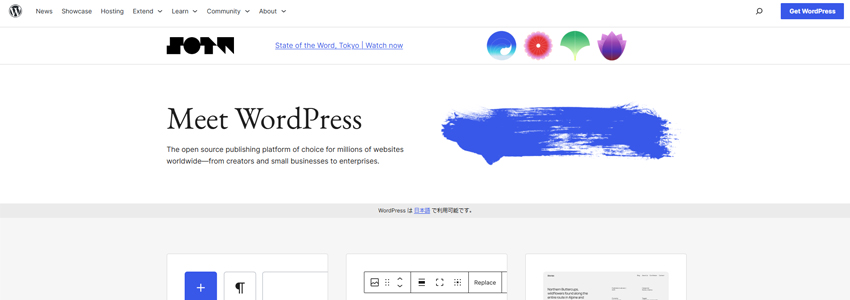
WordPress.orgは、自由度の高いオープンソースのCMSで、公式サイトから無料でダウンロードできます。
利用には独自ドメインとサーバーの用意が必要で、ドメイン取得は年間1,000円〜10,000円、サーバー費用は月額500円〜3,000円ほどが必要です。
初期設定に多少の手間とコストはかかりますが、広告表示がなく、機能制限もない環境で自由にホームページを制作できます。
デザインや機能のカスタマイズ性や拡張性を重視したい人にとっては、非常に適した選択肢です。ビジネス向けのホームページや長期的な運用を考えている方に向いています。
ちなみに、このページではWordPress.orgについて解説しています。
有料プランのWordPress.com
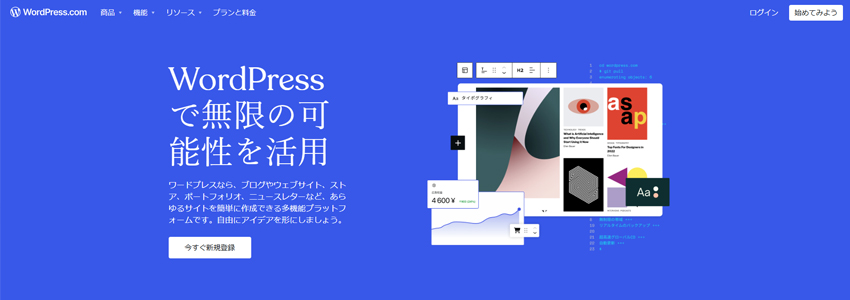
WordPress.comは、サーバー管理が不要なクラウド型のWordPressです。公式サイトでアカウントを作成するだけで、すぐに利用を開始できるため、初心者でも手軽に始められるのが特徴です。
無料プランと複数の有料プランが用意されており、プランごとに利用できる機能やカスタマイズの自由度、広告表示の有無などが異なります。
そのため、本格的にホームページを運営したい場合には、ビジネスプラン以上の契約が一般的です。ビジネスプラン以上では、プラグインの導入が可能となり、より自由度の高いホームページ制作に対応できます。
詳しい料金については以下になります。
| プラン | 料金 | 特徴 |
| 無料 | 0円/月 | 独自ドメイン不可・広告表示 |
| パーソナル | 400円/月 | 独自ドメインが利用可能など |
| プレミアム | 800円/月 | デザインカスタマイズ機能が利用可能など |
| ビジネス | 2,500円/月 | プラグインの導入が可能など |
| コマース | 4,500円/月 | オンラインショップ向けの機能が充実など |
| エンタープライズ | 25$~/年 | セキュリティ機能を追加など |
WordPressのメリット
WordPressは、世界中で幅広く使われているCMSで、その柔軟性と扱いやすさから多くの企業や個人に支持されています。初めてホームページを作る初心者から、本格的な運用を目指すプロまで対応できるのが特長です。ここでは、WordPressのメリットについて紹介します。
無料で利用ができる
WordPressは公式サイトから無料で利用できるオープンソースのCMSです。WordPress自体に費用はかかりませんが、実際にホームページを公開・運用するには独自ドメインやサーバーの契約が必要です。
それでも、有料CMSに比べると圧倒的にコストを抑えられるため、初期費用をおさえてホームページを立ち上げたい方に適しています。カスタマイズの幅が広く、将来的な機能追加にも柔軟に対応できる点も、無料とは思えないほどの魅力です。
簡単に機能追加ができる
WordPressはプラグインと呼ばれる拡張機能を追加することで、さまざまな機能を簡単に導入できます。たとえば、お問い合わせフォーム、SNS連携、スライダー、セキュリティ強化、1クリックでのバックアップなどが、プログラミング知識なしで実装可能です。
WordPressでは、数万種類のプラグインが公開されており、自分の目的に合わせて必要なものを選ぶだけで機能追加できる点は、他のCMSにはない大きな強みです。
プラグインについて詳しくは、WordPressのプラグインとは?で解説しています。
管理画面が使いやすい
WordPressは直感的に操作できる管理画面を備えており、専門知識がなくてもページの作成や更新が簡単に行えます。投稿や固定ページの作成、画像のアップロード、リンクの設定なども視覚的に操作できるため、初心者でもスムーズに扱えます。
初めてホームページを運営する方でも、感覚的に作業を進められるでしょう。
SEO対策に強い
WordPressは、検索エンジンに評価されやすい構造を持ったCMSです。
HTMLがシンプルで、記事ごとにタイトルタグの設定も自由に行えます。さらに、Yoast SEOやAll in One SEOなどのプラグインを活用すれば、キーワードの最適化やパンくずリストの追加など、検索順位を意識した本格的なSEO対策も可能です。
上位表示を目指すホームページに適した仕組みが整っています。
デザインテーマが豊富
WordPressには、テーマと呼ばれるデザインテンプレートが多数用意されており、無料・有料を問わず豊富なラインナップがあります。企業のコーポレートサイト、ブログ、ポートフォリオ、ネットショップなど、目的に応じて最適なデザインを選ぶことができます。
テーマを適用するだけで、プロが作ったようなデザインのホームページがすぐに完成します。さらに、CSSやカスタマイザー機能を使えば、自社のブランドや好みに合わせてデザインを調整でき、オリジナルのホームページに仕上げることが可能です。
特別なスキルがなくても、見た目の整ったホームページが制作できるのは大きなメリットです。
WordPress利用者数が多い
WordPressは世界中で圧倒的なシェアを誇り、利用者が多い分、インターネット上に情報が豊富に存在します。
使い方やトラブルの対処法など、困ったときには検索すればすぐに参考情報が見つかるのが魅力です。また、国内外問わず多くの開発者が関わっており、常に新しいテーマやプラグインが開発されているため、拡張性にも優れています。
初心者でも安心して始められる環境が整っています。
定期的に無料バージョンアップが行われる
WordPressは、セキュリティや機能改善のために定期的なアップデートが提供されています。自動更新にも対応しており、管理画面から簡単にバージョンアップできるため、常に安全で最新の状態を保つことができます。
バグの修正や新機能の追加も行われており、将来的な運用においても安心して使い続けられる点が評価されています。CMSを継続的に活用したい方にとって、信頼性の高いCMSといえます。
WordPressのデメリット
WordPressは多くのメリットを持つCMSですが、いくつかの注意点も存在しています。ここでは、WordPressを利用する際に気をつけるべきデメリットを解説します。
セキュリティ対策が必須
WordPressは世界中で利用されているCMSであるため、サイバー攻撃の標的となりやすい傾向があります。特に、古いバージョンのまま放置していると、既知の脆弱性を悪用される可能性が高まります。
そのため、WordPress本体やプラグイン、テーマの定期的なアップデートが重要です。また、管理画面へのログインには強固なパスワードを設定し、必要であれば二段階認証を導入するなど、基本的なセキュリティ対策を怠らないことが求められます。
適切に管理すればリスクは大きく軽減できますが、油断すればホームページの安全性が損なわれる恐れがあるため、継続的な対策が不可欠です。
提供会社のサポートがない
WordPressはオープンソースのソフトウェアであり、専用のサポート窓口が用意されていません。一般的な有料CMSでは、公式サポートが受けられることが多いですが、WordPressでは基本的に自分で問題を解決する必要があります。
もちろん、WordPressは世界的に利用されているため、ネット上には多くの情報があり、トラブルシューティングの方法を検索すれば解決策が見つかることも多いです。しかし、専門的なエラーやカスタマイズの問題は、自己解決が難しいケースもあります。
WordPressを運用する際には、必要に応じて専門知識を持つ人に依頼する、もしくはサポートを提供するサービスを利用することも検討するとよいでしょう。
WordPressの基本機能
WordPressには、サイト運営をスムーズにするための基本機能が備わっています。ここでは、WordPressを活用するうえで重要な機能を紹介します。
ログイン
WordPressの管理画面にアクセスするには、ログインが必要です。WordPressをインストールすると、管理者用のログインURLが設定されます。
ログイン後は、ダッシュボードが表示され、記事の投稿やデザインの変更、プラグインの管理などが行えます。WordPressのセキュリティを強化するために、パスワードを定期的に変更する、ログイン試行回数を制限できるプラグインを導入するなどの対策をしておくと安心です。
固定ページ
固定ページは、お問い合わせページや会社概要など、頻繁に変更しないコンテンツを作成するための機能です。
ブログ記事とは異なり、時系列に左右されず、メニューやフッターに設置することが多いのが特徴です。たとえば、プライバシーポリシーや会社概要、アクセスマップなどのページは、固定ページを利用して作成します。
投稿ページ
投稿ページは、ブログ記事やお知らせ、最新情報などを継続的に発信するための機能です。新しいページを追加すると自動的に時系列で並び、カテゴリーやタグを活用することで、読者にも分かりやすく整理できます。
また、投稿ページは検索エンジンにとっても重要な役割を担っています。定期的にページの投稿と、適切なキーワード設定によってSEO効果が期待でき、検索からの集客につながります。情報発信を通じて、ユーザーとの接点を増やすことができる点が大きなメリットです。
プラグイン
WordPressの大きな特徴の一つがプラグインです。プラグインをインストールすることで、標準機能にはない機能を追加できます。
たとえば、SEO対策を強化するプラグイン、お問い合わせフォームを作成するプラグイン、セキュリティを向上させるプラグインなど、さまざまな種類があります。
テーマ
WordPressにはテーマと呼ばれるデザインテンプレートがあり、サイト全体のデザインやレイアウトを簡単に変更できます。
無料・有料のテーマが用意されており、企業サイト向けのシンプルなデザインから、ブログ向けのレイアウト、ECサイト向けのデザインまで幅広く選べます。また、テーマをカスタマイズすることで、オリジナルデザインのホームページを制作することも可能です。
WordPressの始め方
WordPressは扱いやすいCMSですが、適切な準備と手順を理解することで、スムーズに運用を始めることができます。ここでは、WordPressを始めるための基本的な流れを紹介します。
1. ドメインとサーバーを用意する
WordPressを運用するには、独自ドメインとレンタルサーバーの契約が必要です。
独自ドメインとは、ホームページのURLとして使われ、インターネット上の住所のような役割を果たします。一方、レンタルサーバーは、WordPressのデータを保存し、ホームページをインターネット上に公開するための土地のような存在です。
現在では、多くのレンタルサーバーにWordPressの簡単インストール機能が用意されているため、初めての方でも比較的スムーズに導入することができます。
2. デザインをどうするかを考える
WordPressでホームページを制作する際には、どのようなデザインにするかをあらかじめ決めておくことが重要です。目的や運用スタイルに応じて、最適な方法を選びましょう。
デザインの選択肢は主に3つあります。
1つ目は、WordPress公式サイトで多数公開されている無料テーマを使う方法です。無料テーマでも一定のカスタマイズが可能で、シンプルなホームページであれば十分に対応できます。
2つ目は、有料テーマを購入する方法です。デザインや機能にこだわりたい場合に、より高度なカスタマイズや洗練された見た目を実現できます。
3つ目は、制作会社に依頼してオリジナルのテーマを作成してもらう方法です。自社のブランドや目的に合わせた独自デザインを求める場合に適しています。
それぞれの方法にはメリットがあるため、運用目的や予算に応じて最適な選択を検討しましょう。
3. サーバーにWordPressをインストールする
サーバーの管理画面にログインし、WordPressをインストールします。
多くのレンタルサーバーでは、数クリックでセットアップできる簡単インストール機能が提供されているため、スムーズに導入できます。
インストール後、ホームページの基本情報を設定し、ログイン情報を保存しておきましょう。
4. 管理画面からログインしてみる
WordPressのインストールが完了したら、管理画面にアクセスし、ログインします。
管理画面では、ホームページのデザイン変更、記事の投稿、プラグインの追加などが行えます。操作に慣れることで、スムーズにサイト運営を進めることができます。
5. ホームページを制作する
まずは、管理画面から用意しておいたテーマをインストールし、サイト全体のデザインを適用します。デザインが反映されることで、各ページの構成や見た目を具体的にイメージしながら作業を進められます。
次に、会社概要やサービス紹介、アクセス情報など、基本的なコンテンツを固定ページとして作成しましょう。さらに、ブログ記事やお知らせなどを投稿ページで発信していくことで、訪問者にとって動きのあるホームページになります。
また、問い合わせフォームの設置やSNS連携、セキュリティ対策など、必要な機能はプラグインで追加することができます。WordPressの柔軟な機能を活かすことで、実用性の高いホームページを効率的に制作できます。
WordPressを始めるときの注意点
WordPressは便利なCMSですが、運用するにはいくつかの注意点があります。適切な管理を行わないと、セキュリティリスクやトラブルが発生する可能性があるため、事前に対策を知っておくことが大切です。
カスタマイズには知識が必要
WordPressはテーマやプラグインを活用すれば、デザインや機能を柔軟にカスタマイズできます。しかし、高度なカスタマイズにはHTML・CSS・PHPなどの知識が求められることがあります。
特に、テーマの編集やプラグインの調整を行う際には、誤った設定をするとホームページが正しく表示されなくなることもあるため、慎重に作業することが必要です。
バージョンアップは必ず行う
WordPressは定期的にバージョンアップが行われており、セキュリティの強化や機能改善が随時反映されます。
古いバージョンを使い続けると、不正アクセスや不具合のリスクが高まるため、常に最新の状態を保つことが重要です。ただし、バージョンアップによってテーマやプラグインとの互換性が失われ、レイアウトの崩れや動作不良が発生する可能性もあります。
そのため、更新を行う前に必ずバックアップを取得し、バージョンアップ後はホームページの表示や機能に問題がないかを丁寧に確認しましょう。
エラーが起きたら無理に自分で改善しない
WordPressは、テーマやプラグイン、サーバー設定などによって、突然エラーが発生することがあります。たとえば、ホームページが真っ白になったり、管理画面にログインできなくなったりするケースがあります。
このようなトラブルに対して、原因がわからないままファイルや設定を無理に変更してしまうと、かえって症状が悪化することもあるため注意が必要です。
まずは、表示されているエラーメッセージの内容を確認し、直前にインストールまたは更新したプラグインがあれば、一時的に無効化してみましょう。バックアップを取っている場合は、状況によっては復元するのも有効な手段です。また、WordPressの公式フォーラムなどに同様の事例が掲載されていないか調べるのも役立ちます。
それでも解決が難しい場合は、自力で対応せず、制作会社などの専門家に相談することをおすすめします。
WordPressを使ったホームページ制作の例
WordPressは、その柔軟性と多彩な機能により、さまざまなタイプのホームページ制作に適しています。以下に、WordPressを活用したホームページ制作の具体例をご紹介します。
コーポレートサイトの例
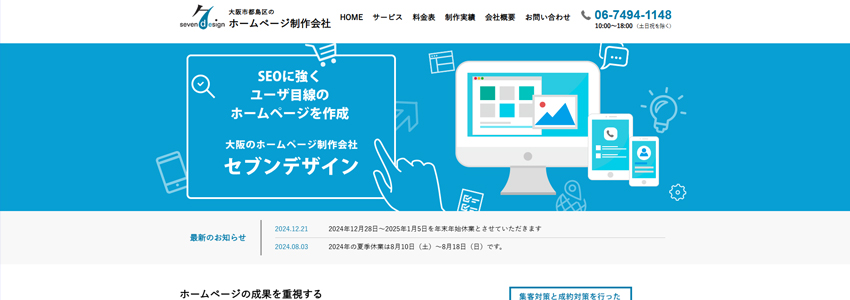
コーポレートサイトの実例として、当サイトをご紹介します。
当サイトでは、会社概要や料金表など、変更頻度が低く恒常的に掲載すべき情報は固定ページで作成し、ナビゲーションからすぐにアクセスできるよう設計しています。一方、制作実績やサービス紹介、ブログ記事など、更新が必要な情報は投稿ページを使って定期的に発信しています。
固定ページと投稿ページの使い分けによって、訪問者が情報を見つけやすく、運営側も効率的に管理ができる仕組みを整えています。
また、SEO対策としてAll in One SEOプラグインを導入し、各ページごとにメタディスクリプションを設定することで、検索エンジンへの最適化も図っています。
WordPressの柔軟性を活かすことで、継続的な情報発信とSEO対策を効率よく行える構成が実現できています。
ネットショップの例
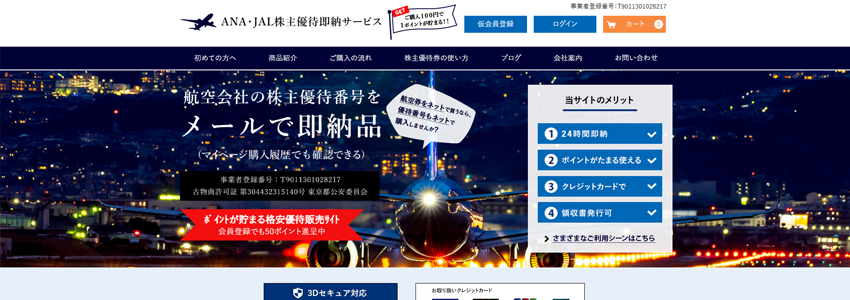
WordPressは、ネットショップの作成にも活用できます。たとえば、制作実績のANA・JAL株主優待即納サービスでは、WordPressにECサイト向けプラグインWelcartを導入し、オンライン販売を行っています。
このホームページでは、ANAとJALの株主優待券をメールで即納する仕組みを採用しており、お客様はWordPressの管理画面を使って毎月大量の優待番号とパスワードを登録しています。
また、会員登録機能を備えており、リピーター向けの販売もスムーズに行っています。さらに、WordPressの安定した動作により、大量のデータを扱う環境でも不具合なく運用が続けられています。
このように、WordPressを活用することで、柔軟なカスタマイズが可能なネットショップを作成し、効率的なサイト運営を実現することができます。
WordPressに関するよくある質問
WordPressについて多くの人が疑問に感じる点を、よくある質問としてまとめました。導入を検討する際に迷いやすいポイントを確認しておきましょう。
他のCMSと何が違うの?
WordPressは、自由なカスタマイズ性と拡張性の高さが特徴です。プラグインを使えば機能を柔軟に追加でき、デザインもテーマを自由に選んで変更可能です。
一方、Wixやペライチなどの他のツールは、操作性は優れているものの、自由度や機能面に制限があることが多く、特に拡張を前提としたホームページには不向きな場合があります。
中長期で本格的なホームページを制作・運用したい人にはWordPressのほうが適しています。
WordPressはスマホでも編集できる?
WordPressはスマートフォンからでも記事の投稿や編集、ページの確認などが可能です。
ブラウザ経由で管理画面にアクセスすれば、外出先でも基本的な更新作業ができます。ただし、テーマのカスタマイズや細かなデザイン調整などは、作業効率や操作性の点からパソコンで行う方が適しています。
初心者でもWordPressでホームページは作れる?
初心者でも問題なくWordPressでホームページを制作できます。
多くのレンタルサーバーでは、WordPressクイックインストール機能が用意されており、テーマやプラグインを活用すれば、コーディングの知識がなくても機能性とデザインを備えたホームページが制作可能です。
操作方法は直感的でわかりやすく、インターネット上には解説記事やフォーラムも豊富にあるため、必要な情報を調べながら作業を進められます。
どんなホームページにWordPressは適している?
WordPressは、コーポレートサイト、ブログ、採用サイト、ポートフォリオ、ECサイトなど、幅広い用途に適しています。
特に、定期的にコンテンツを追加したいホームページや、情報発信を重視するメディア運営で強みを発揮します。また、予約システムや問い合わせフォーム、SNS連携などもプラグインで簡単に追加できるため、実用性の高いホームページを求める方におすすめです。
WordPressのまとめ
WordPressは、初心者から経験者まで幅広く利用できるCMSであり、コーポレートサイトやネットショップなど、多様なホームページ制作に活用されています。
無料で使えることや拡張性の高さが大きなメリットであり、プラグインやテーマを活用することで、デザインや機能を自由にカスタマイズできます。一方で、セキュリティ対策やバージョン管理が必要な点もあり、適切な運用が求められます。
WordPressを活用すれば、柔軟で管理しやすいホームページを制作できるため、目的に応じた運用方法を検討することが重要です。

